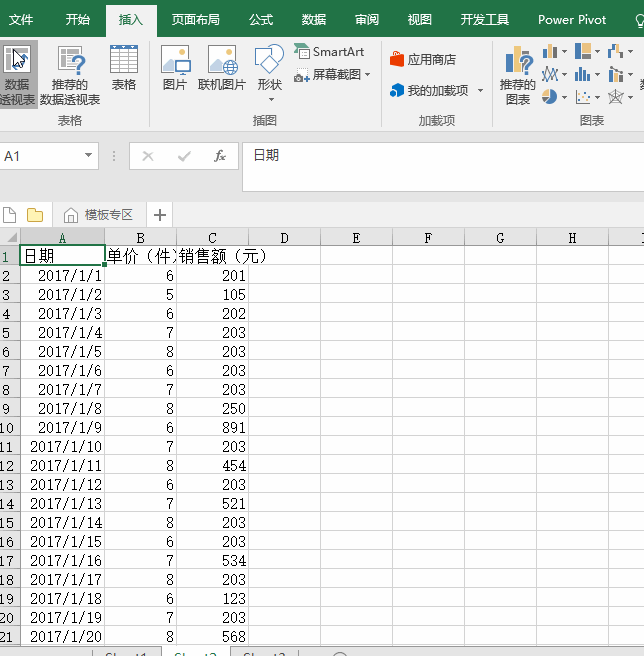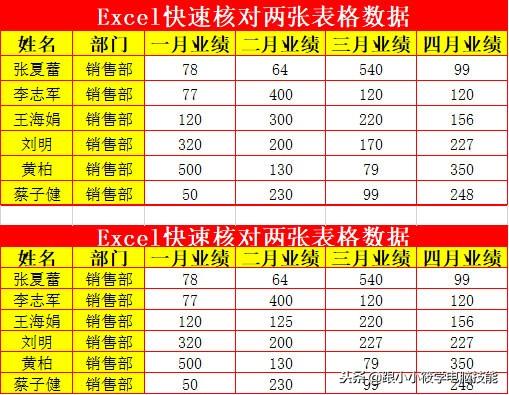课程咨询 加我微信EXCEL880B 试学网址http://v.excel880.com
在Excel中有一种特别的表格,也通常称之为“超级表”,就是包括标准行列存储数据的单元格区域,它最首要的功用就是能够使一些常用函数和命令变得非常简单,快跟着小编一起学一下吧。
操作步骤:单击或全选单元格,插入-表格-确定,即完成le超级表的创立。
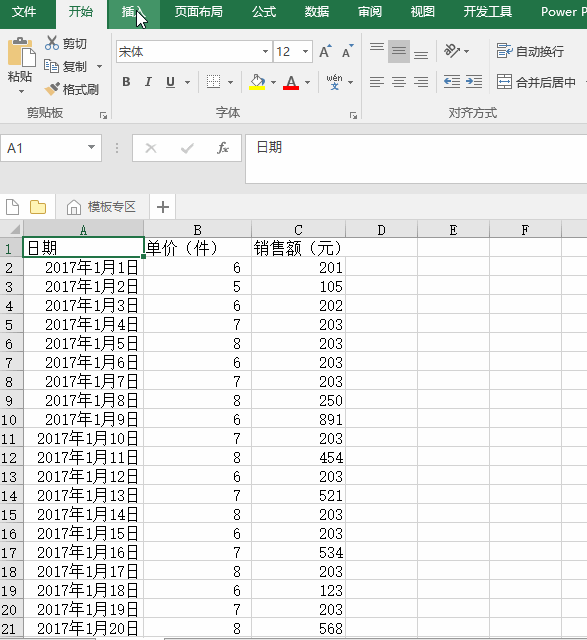
超级表究竟超级在哪里呢?接下来就是见奇迹的时刻。
1、随意替换表格样式
将一般区域转化为“表格”后,会在功用区中显现“表格”专用的【表格工具】,能够对表格进行各种排版设计,具有表格样式(感觉和透视表有点类似,就是可以整体切换布局)。
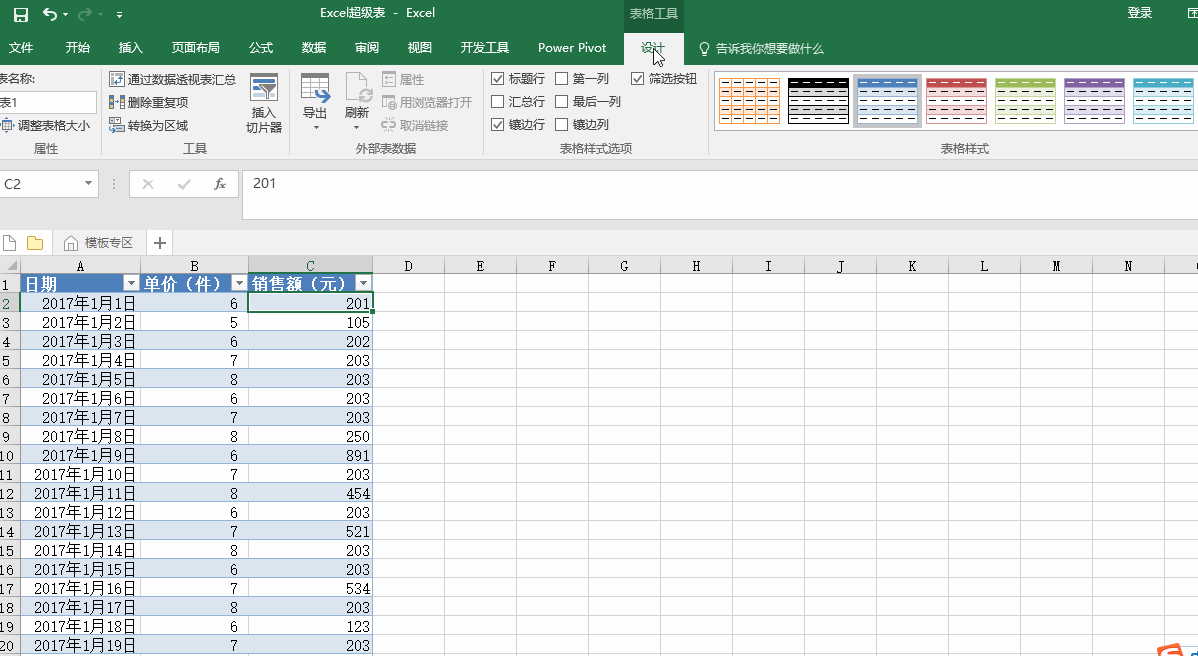
2、快速筛选,而且筛选后依然能保持间隔上色的视觉效果.普通筛选就很难做到了!
正常情况下,在标题行中“表格”的所有列启用筛选功用,可快速筛选。
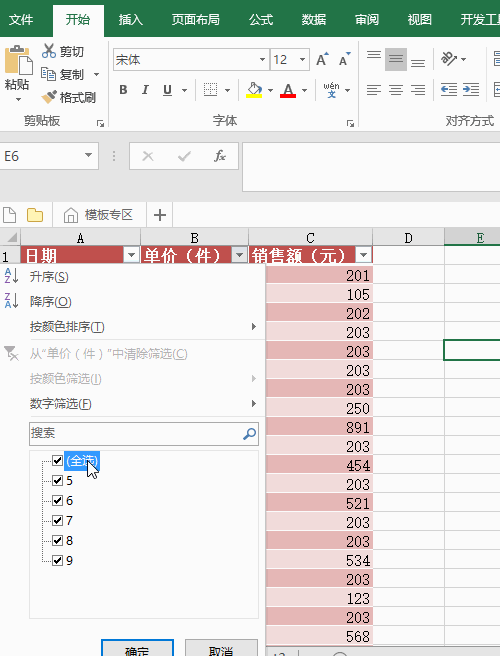
3、标题行随时可见
假如“表格”中包括活动的单元格,那么当向下滚动sheet表并使标题行消失时,“表格”A、B、C……等列称号会被列标题称号代替。
简单点说就是你会发现你的ABCD会变成你第一行的表头文字,这样省去了冻结首行的操作

4、支持列计算
能够一键显示汇总行,并且能够通过单元格公式下拉菜单挑选核算方式。
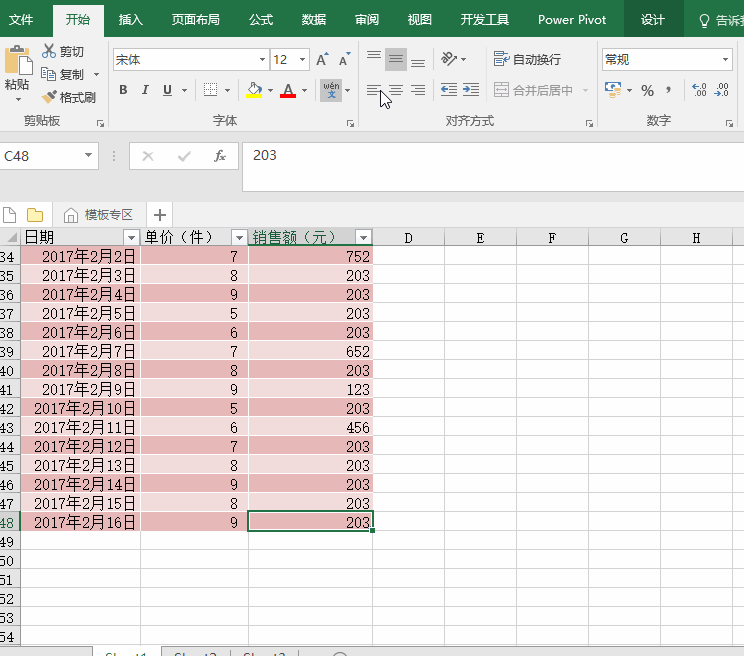
5、Tab键尾列自动跳转到下一行狩猎
在一般区域中运用Tab键,单元格向右,在“表格”中运用Tab键,能够主动跳转到“表格”区域内的下一个单元格。
假如有新的数据需求录入,需将光标定位在表格数据的最右下角,按“Tab”键,完成表格的扩充。
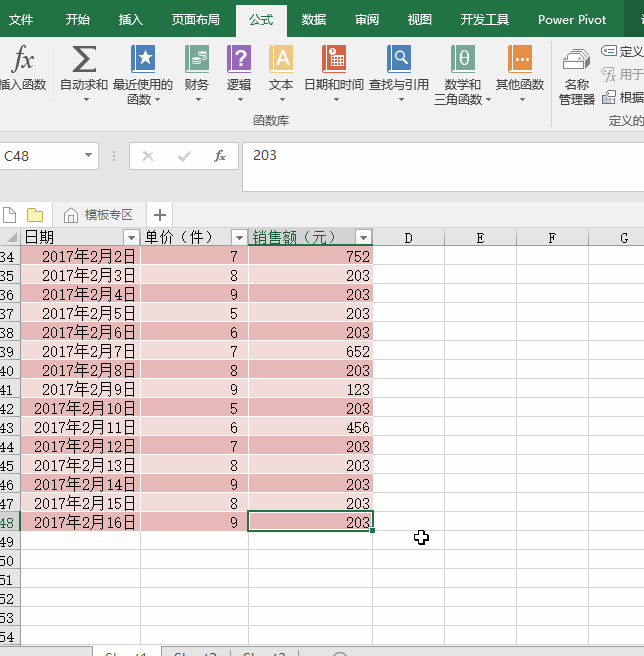
6、公式结构化引用并自动复制
“表格”中公式能够运用“表格”的列标题,而不是运用单元格引用,相当于自动给每列做了一个自定义名称,这样写公式的含义就会非常清楚了。
在输入第一个公式后,其他单元格公式会自动向下填充。省去了手动填充的麻烦,也不会出现忘记填充公式了
当添加新的数据行时,上一行的公式会主动仿制当前行。

7、数据透视表的数据源增加减少后可自动更新
一般区域中假如添加了新的数据行,数据透视表不能完成主动更新。
用“表格”作为数据源创建数据透视表,当表格中新增记录后,数据透视表右键刷新即可重新计算最新数据